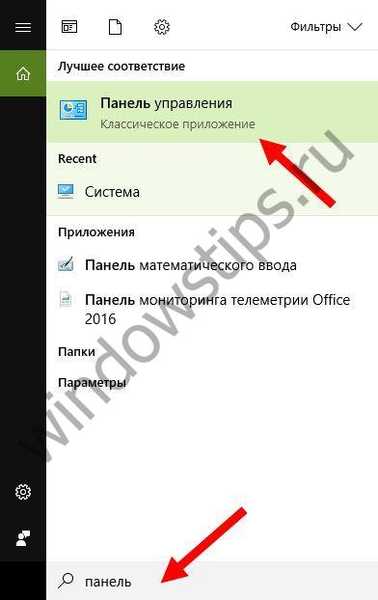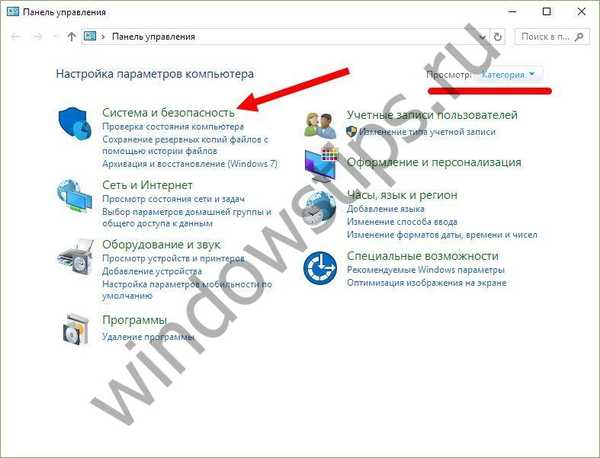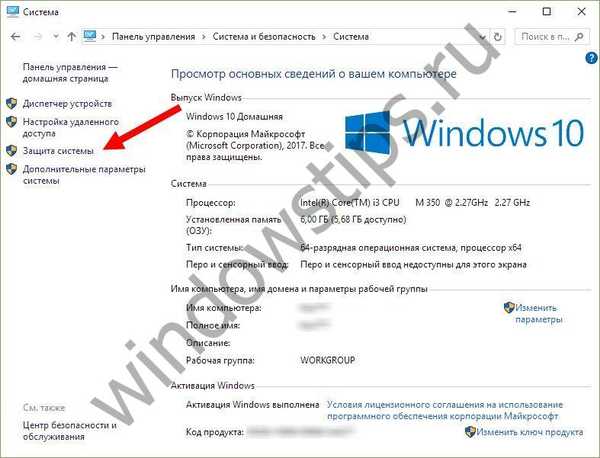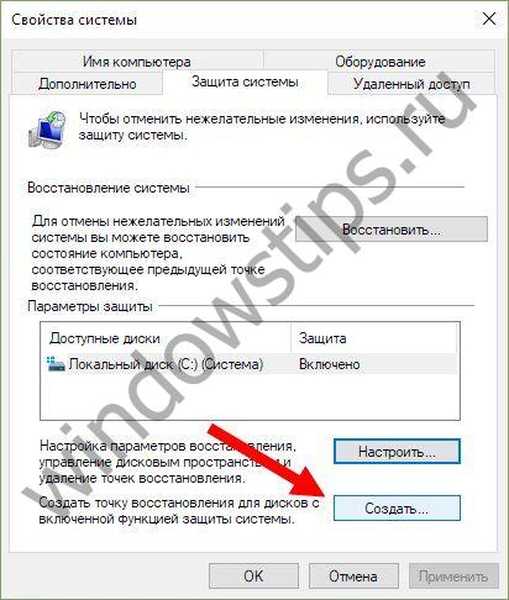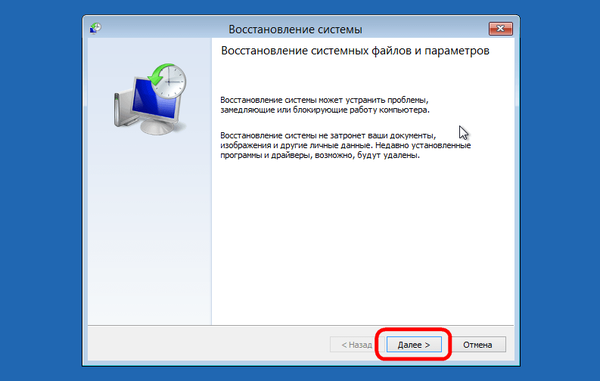Jak wycofać system, Windows 10 i pracować z punktami odzyskiwania! Powiemy Ci o opcjach wycofania systemu Windows 10 do pożądanego punktu przywracania!
Rzeczywiście, nawet jeśli istnieje kopia zapasowa systemu utworzona na partycji niesystemowej za pomocą oprogramowania do tworzenia kopii zapasowych, będzie to mało przydatne, jeśli nie będzie dysku rozruchowego z odpowiednim programem. Przywracanie systemu operacyjnego poprzez powrót do ustawień początkowych - z zapisywaniem plików użytkownika, ale z utratą zainstalowanych programów i ustawień systemowych - jest zbyt radykalnym krokiem, który należy podjąć dopiero po niepowodzeniu prób przywracania do punktu przywracania.
Co to jest punkt odzyskiwania systemu Windows 10?
Punkt przywracania systemu Windows to zapisana kopia ustawień systemowych dla określonej daty lub zdarzenia, która pozwala przywrócić system Windows 10. System operacyjny zapisuje ustawienia głównych sterowników i plików. I przywraca je w razie potrzeby, niezależnie od ich nowej lokalizacji i stanu.
Punkty przerwania są tworzone w następujących scenariuszach:
- Bezpośrednie żądanie użytkownika
- instalowanie sterowników, które nie są cyfrowo podpisanymi sprzętowymi laboratoriami jakości
- automatycznie co 24 godziny
- Aktualizacja systemu operacyjnego
Jak przywrócić system do Windows 10
- Przede wszystkim musisz otworzyć „Panel sterowania”. Można to zrobić na kilka sposobów:
- Naciskając kombinację klawiszy Windows - przerwa pauza

- Po otwarciu właściwości nieruchomości, po kliknięciu prawym przyciskiem myszy ikony „Mój komputer”
- Wpisując w wyszukiwaniu odpowiednie zapytanie
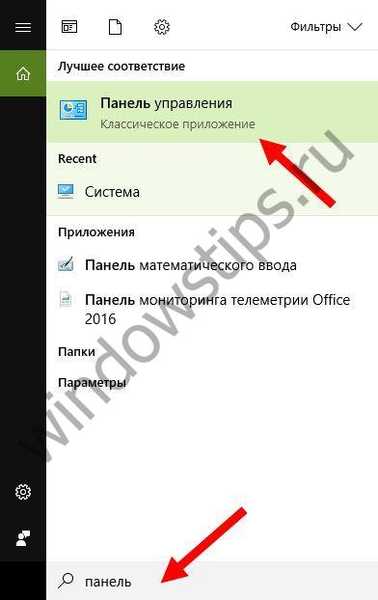
- Wybierając wiersz „Panel sterowania”, klikając prawym przyciskiem myszy przycisk „Start”
- Naciskając kombinację klawiszy Windows - przerwa pauza
- Następnie przejdź do typu widoku - kategorie
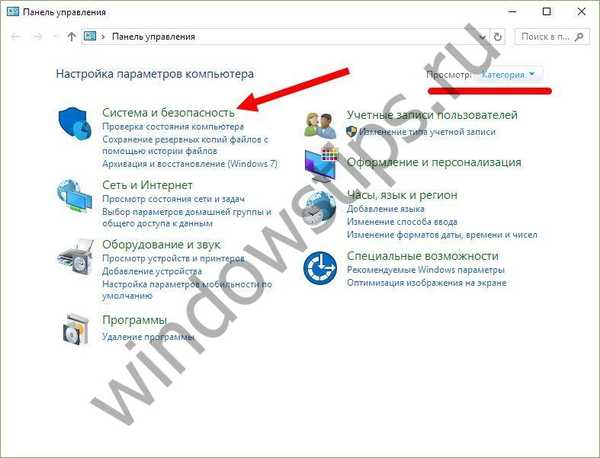
- Kliknij „System i bezpieczeństwo”
- Wybierz element „System”

- W lewej kolumnie kliknij wiersz „Ochrona systemu”
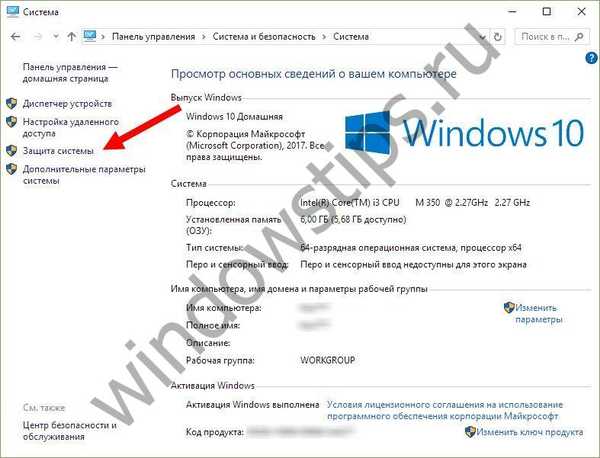
- Wybierz dysk systemowy (z ikoną Windows) i kliknij przycisk konfiguracji

- Zaznaczamy opcję „Włącz ochronę systemu” i wskazujemy kwotę, którą chcesz przeznaczyć na dysku twardym, aby utworzyć kopię systemu operacyjnego (zalecamy przydzielenie co najmniej 20 GB, jeśli pozwala na to sprzęt). Potwierdź OK

- Następnie kliknij przycisk „Utwórz”. Parametry zostaną zapisane i rozpocznie się proces tworzenia punktu kontrolnego (zwykle nie zajmuje to więcej niż 5-10 minut).
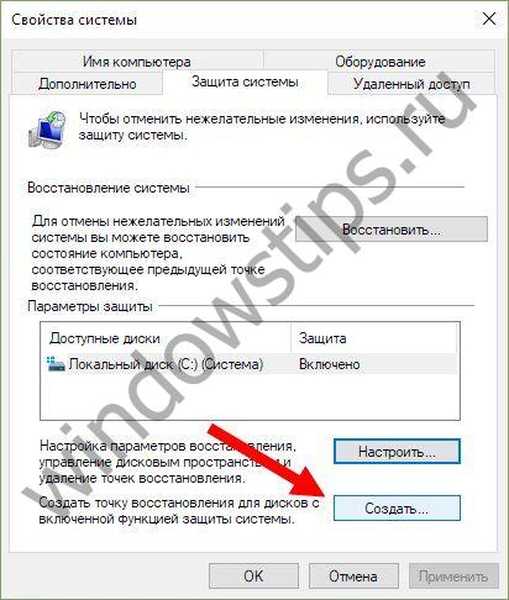
Procedura przywracania systemu
Jeśli się uruchomi
Przywracanie warunkowego systemu operacyjnego jest dość proste.
- Można to zrobić, klikając przycisk przywracania w tych samych ustawieniach ochrony systemu (patrz wyżej).
- Lub trzymając Shift, naciśnij przycisk resetowania.

- W wyświetlonym oknie wybierz element „Diagnostyka”

- Opcje zaawansowane

- Przywracanie systemu

- Otworzy się okno usługi, kliknij „Dalej”
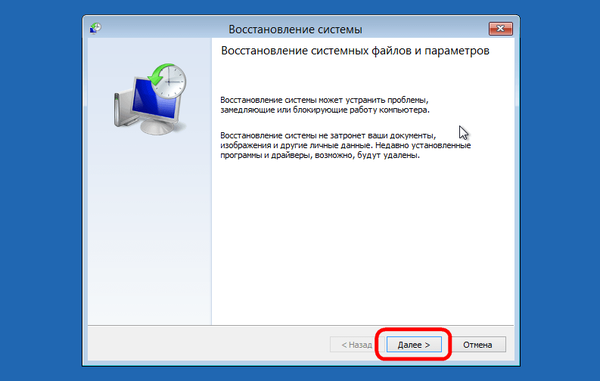
- Zaznacz pole „Pokaż inne punkty ...” i wybierz żądane

- W kolejnych trzech oknach kliknij: gotowe, tak, uruchom ponownie
Gdy system nie uruchamia się
W sytuacji, gdy komputer w ogóle się nie uruchamia, możesz spróbować dostać się do środowiska odzyskiwania, przytrzymując klawisze Shift + F8 podczas uruchamiania systemu operacyjnego. Ale osiągnięcie pożądanego celu nie będzie łatwe. Niewielu udaje się nacisnąć te klawisze we właściwym czasie ze względu na skrócony czas ładowania najnowszych wersji systemu Windows. Jak tylko komputer zacznie się uruchamiać, musisz szybko nacisnąć klawisz Shift, a następnie gorączkowo bawić się klawiszem F8. Po treningu być może praca niektórych zostanie nagrodzona.
O wiele łatwiej jest wejść do tego środowiska albo przez dysk instalacyjny, albo za pomocą specjalnie utworzonego dysku..
Poniżej rozważymy obie te opcje i wycofamy „dziesiątki” do punktu odzyskiwania.
Korzystanie z dysku instalacyjnego systemu Windows 10
Nie ma znaczenia, która instalacyjna płyta DVD-ROM (lub dysk flash USB) jest zawieszona - z tą samą edycją systemu Windows 10, która jest zainstalowana na komputerze, lub z inną, w każdym z tych przypadków, problem dostępu do środowiska odzyskiwania został rozwiązany. Ponadto do tych celów można użyć dysku instalacyjnego systemu Windows 8.1 lub nawet wersji testowej Insider Preview, która jest dostępna bezpłatnie w witrynie Microsoft.

Włóż instalacyjną płytę DVD-ROM z systemem Windows 8.1 lub Windows 10 do napędu komputera lub podłącz rozruchowy dysk flash USB, jeśli dystrybucja jest na nim zapisana. W systemie BIOS ustaw rozruch z odpowiedniego nośnika. Kliknij „Dalej” w pierwszym oknie instalatora systemu.
Wybierz „Przywracanie systemu” u dołu okna..
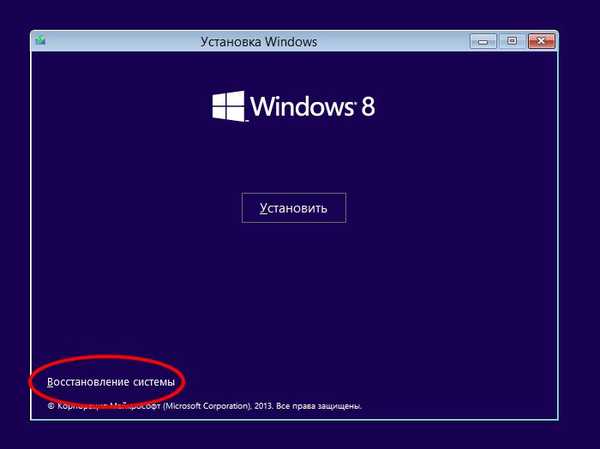
Zobaczymy środowisko przywracania, w menu którego musisz wybrać jedną lub drugą akcję. Potrzebujemy sekcji diagnostycznej.
Utwórz dysk odzyskiwania systemu Windows 10
Jeśli nie masz dysku instalacyjnego z dostępnymi wersjami systemu 8.1 lub 10, nie możesz obejść się bez zaangażowania drugiego urządzenia komputerowego w rozwiązanie problemu. Zamiast czekać na pobranie obrazu z dystrybucją z Internetu, łatwiej jest utworzyć dysk odzyskiwania systemu Windows 10 za pomocą zwykłych narzędzi. Oczywiście wymaga to zainstalowania tego samego systemu Windows 10 na drugim urządzeniu komputerowym. Zasadniczo obecność takiego dysku należy z góry załatwić. Dysk resuscytacji nagrany na dysku flash USB zawsze będzie na palcach, jeśli wystąpią problemy z ładowaniem komputera.
Aby utworzyć dysk, przejdź do panelu sterowania. Najkrótszym sposobem jest wywołanie menu kontekstowego na przycisku „Start”.

W górnej części okna panelu sterowania (po prawej) znajduje się pole wyszukiwania. Wpisz w nim kluczowe zapytanie, aby wyszukać żądaną sekcję I i wybierz tę sekcję.

Potrzebujemy pierwszej funkcji - „Utwórz dysk”.
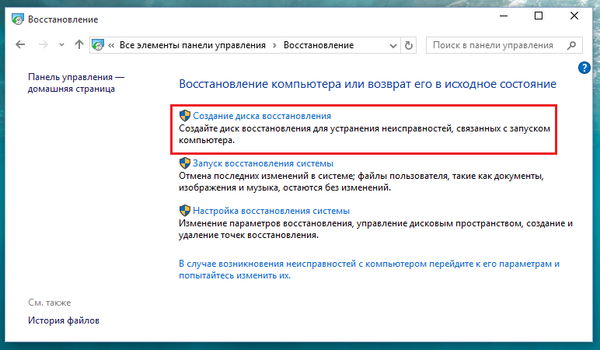
Kliknij „Dalej” po wybraniu żądanego napędu flash jako urządzenia nagrywającego.

Program ostrzega, że wszystkie dostępne dane na dysku flash USB zostaną zniszczone. Kliknij „Utwórz”.

Gotowe.

Teraz włącz rozruch systemu BIOS z żądanego nośnika - z dysku flash. Po załadowaniu zobaczysz środowisko przywracania przeznaczone do resuscytacji systemu operacyjnego. Dalsze kroki będą dokładnie takie same jak w poprzednim przypadku..
Kiedy nie można przywrócić systemu Windows 10 do punktu przywracania??
Jak już wspomniano, proces przywracania systemu Windows nie zawsze może zostać pomyślnie zakończony, a dotyczy to nie tylko sytuacji związanej ze środowiskiem odzyskiwania, ale także zwykłego rozpoczęcia tego procesu w oknie właściwości systemu. Jeśli wirusy uszkodzą ważne pliki punktów, które utworzyłeś, najprawdopodobniej jedynym wyjściem z sytuacji może być brak ponownej instalacji systemu operacyjnego, to przynajmniej zwróć go z utratą wszystkich ustawień i programów.
Czasami nie jest możliwe pomyślne przywrócenie systemu operacyjnego za pomocą środowiska odzyskiwania ze względu na obciętą funkcjonalność. A to, nawiasem mówiąc, jest jednym z powodów, dla których nie powinieneś używać rzemieślniczych zespołów Windows. Często te ostatnie służą wyłącznie do instalacji systemu Windows od zera, bez możliwości powrotu do poprzedniego stanu systemu operacyjnego. Funkcjonalność systemu bzhkap przez asemblery została prawdopodobnie odcięta w celu optymalizacji. W takim przypadku nie zawsze można ożywić salę operacyjną, nawet przy pomocy dysków Live. Ale nawet w przypadku pirackiego zestawu systemu Windows ze skróconą funkcjonalnością można przewidzieć wszelkiego rodzaju problemy, przygotowując wcześniej kopię zapasową systemu i nośnika startowego za pomocą programów do tworzenia kopii zapasowych innych firm.
Miłego dnia!